Cikkek mentése a Safari alkalmazásból az iOS rendszerben közvetlenül a Kindle könyvtárba

A Küldés a Kindle-hez szolgáltatás nem újdonság. Valójában a cikkünkben megmutattuk, hogyan kell használni a Windows rendszeren: Hogyan olvassuk el a Microsoft Word és PDF dokumentumokat a Kindle-on.
Az iOS Kindle alkalmazás 5.9 verziójának kiadási megjegyzései szerint:
Küldés Kindle-hez - Most elmentheti a dokumentumokat ésweboldalakat a Kindle könyvtárához. Koppintson a megosztás gombra a Safari-ban, és adjon hozzá Kindle-t rendeltetési helyként. A weboldalakat Kindle formátumra konvertálják, így bármilyen Kindle alkalmazáson vagy eszközön beállíthatják a szöveget, a betűtípust és az oldal színét.
Mentsd el a Safari tételeit a Kindle-hez
Először ellenőrizze, hogy rendelkezik-e a Kindle alkalmazás legújabb verziójával az iOS számára, amely 5.9. Ezután indítsa el a Safari szoftvert, és keressen egy oldalt, amelyet el szeretne olvasni a Kindle-on, érintse meg a Megosztás gombot, majd a Több lehetőséget.
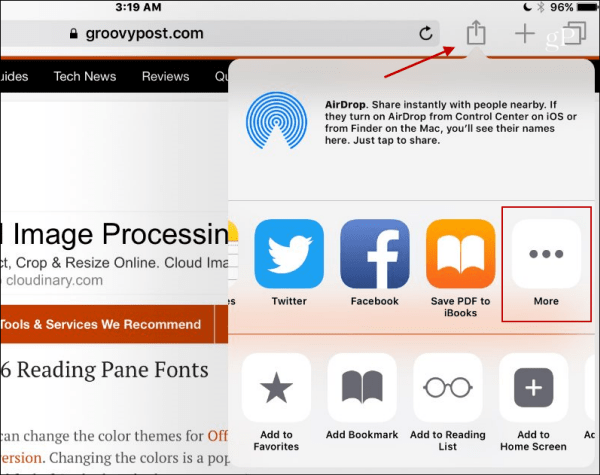
Ezután görgessen lefelé az elérhető alkalmazások listáján, és kapcsolja be az új Küldés Kindle-hez alkalmazást.
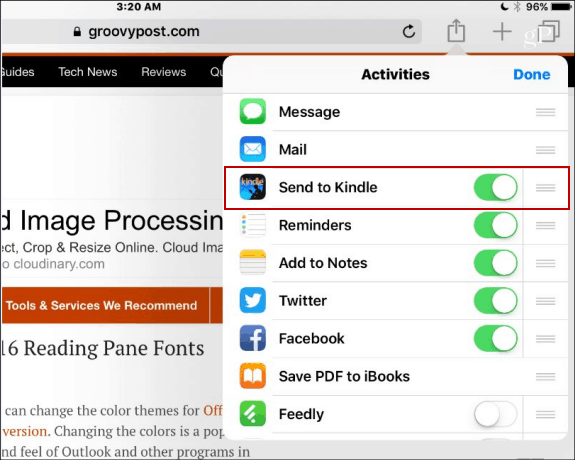
Koppintson a Kész elemre, majd koppintson még egyszer a Megosztás gombra, majd koppintson a Küldés a Kindle-nek ikon.
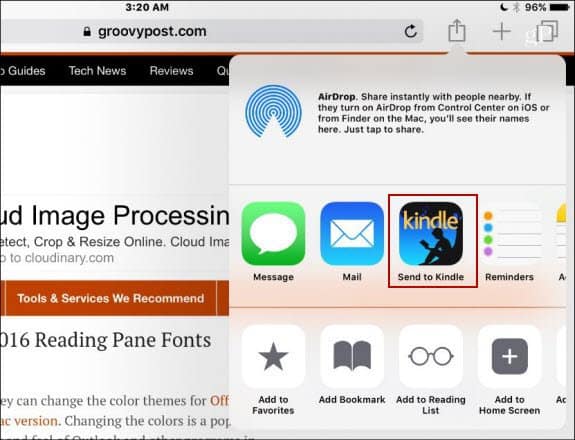
Végül ellenőriznie kell, hogy el szeretné küldeni a Safari elemet, és kap egy üzenetet, amelyben értesíti, hogy sikeresen elküldte a Kindle könyvtárához.
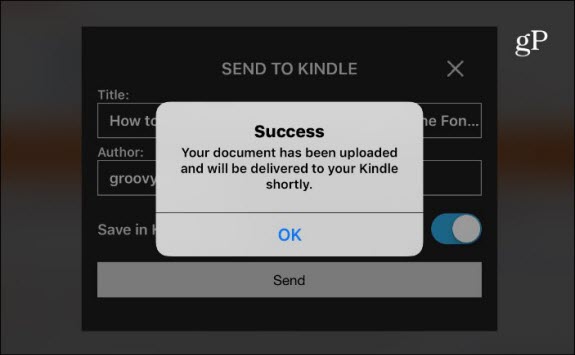
Ne feledje, hogy bármi, amit küld, megya Kindle könyvtárát, ami azt jelenti, hogy nincs szüksége tényleges Kindle eszközre az elem elolvasásához. Például itt a Kindle alkalmazást használom Androidon. Vegye figyelembe, hogy az összes hirdetést és egyéb elemet eltávolítja a tisztább olvasási élmény érdekében. Az olvasás megkönnyítése érdekében módosíthatja a betűkészleteket, az oldal színét és az egyéb opciókat is.
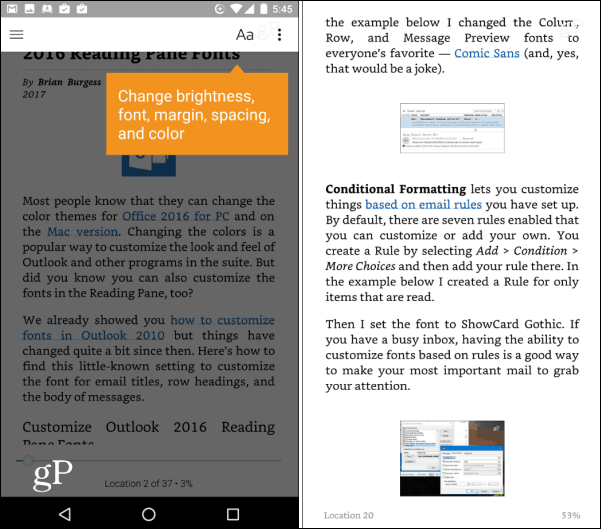
Használja a Kindle alkalmazást iOS-eszközén, és úgy gondolja, hogy ezt az új Safari funkciót fogja használni? Hagy egy megjegyzést az alábbiakban, és tudassa velünk.




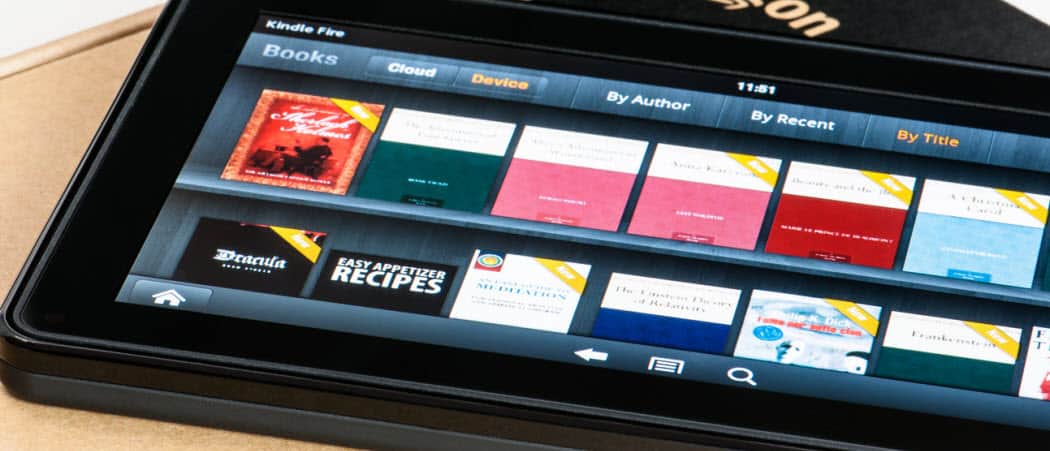





Szólj hozzá